Vraag
probleem: hoe Disk Defragmenter repareren werkt niet in Windows 10?
Hallo. Ik heb het probleem met mijn harde schijf, omdat ik de optimalisatie bericht ontvangen, maar het proces is niet staren of wordt voltooid. Zijn er redenen waarom Disk Defragmenter niet werkt in Windows 10? Kan ik hier zelf iets aan doen of is het de virusboodschap die ik zie?
opgelost antwoord
Disk Defragmenter werkt niet in Windows kan het probleem zijn gerelateerd aan beschadigde installatie, bestanden van derden, Programma ‘ s of compatibiliteitsproblemen. Disk gefragmenteerd is de belangrijke eigenschap van het Windows-besturingssysteem omdat het u toestaat om geheugenclusters te herschikken en gegevens op uw schijf sneller te openen.
wanneer Disk Defragmenter niet werkt in Windows 10 creëert het problemen en frustratie omdat met alle nieuwe updates schijffragmentatie ook moet helpen om de computer en de harde schijf in het bijzonder geoptimaliseerd te houden. Maar het onmogelijke proces geeft aan dat er iets niet goed is met een van de componenten.
dit betekent dat om Disk Defragmenter niet werkt in Windows 10 probleem, je nodig hebt om het probleem eerst te bepalen. De wortel van de fout kan ook de oplossing suggereren. We kunnen zeker vaststellen dat malware is niet gerelateerd aan dit probleem op enigerlei wijze. Je moet niet in paniek, scam campagnes met dergelijke berichten zijn niet bekend, vertrouwen op diagnostiek plaats.
een van de meest voorkomende problemen die de Disk Defragmenter kan maken werkt NIET probleem: niet toegankelijke optimalisatie defragmentatie op Windows OS zelf, niet werkt defragmenter, ontbrekende service bestanden, of beschadigde functies die het mogelijk maken om opnieuw op te starten in de Veilige modus, bijvoorbeeld.
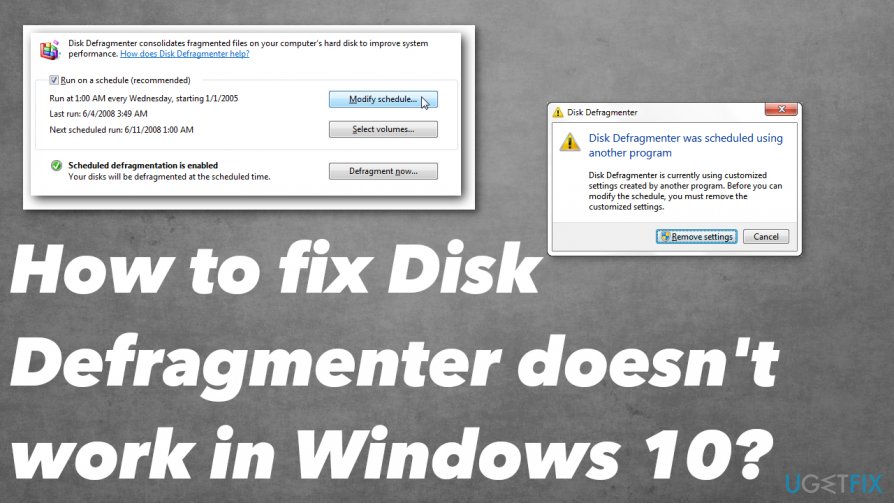 Disk Defragmenter werkt niet is het probleem veroorzaakt door compatibiliteitsproblemen.
Disk Defragmenter werkt niet is het probleem veroorzaakt door compatibiliteitsproblemen.
- hoe Disk Defragmenter repareren werkt niet in Windows
- Scan systeembestanden om het probleem en de oplossing te vinden
- controleer de service zelf om Disk Defragmenter te repareren werkt niet in Windows
- beëindig andere processen via Taakbeheer om Disk Defragmenter te repareren werkt niet in Windows 10
- Maak een nieuwe gebruiker
- Repareer uw fouten automatisch
hoe Disk Defragmenter repareren werkt niet in Windows
de ingebouwde tool in het Windows-besturingssysteem biedt nuttige functies voor gebruikers, dus het is frustrerend als de fout optreedt, of het proces niet mogelijk is om te starten. Als het gaat om scammy berichten of malware-gerelateerde campagnes dergelijke berichten zijn niet gebruikelijk, het mag niet worden gerelateerd aan eventuele kwaadaardige processen. U kunt altijd controleren de machine met een anti-malware of security tool en zorg ervoor voor jezelf. ReimageMac wasmachine X9 is de tool die kan aangeven getroffen bestanden of zelfs PUP sporen voor u, dus voer deze applicatie uit voordat u iets anders doet dat kan helpen om Disk Defragmenter op te lossen werkt niet in Windows 10.
dan, afhankelijk van de reden en het root probleem van deze Disk Defragmenter werkt niet fout, moet u bepalen wat de meest geloofwaardige trigger is. U moet het probleem oplossen en zorg ervoor dat de OS-update is niet buggy of verouderd. Bepaalde Windows 10 updates kunnen soms problemen hebben met bestanden en fouten die letter op het krijgen van vaste door het updaten van het besturingssysteem volledig. Controleer of je de nieuwste versies hebt. Dan, probeer de onderstaande methoden.
Scan systeembestanden om het probleem en de oplossing te vinden
- klik op Start en typ vervolgens cmd in het zoekmenu.
- Selecteer het resultaat en voer de opdrachtprompt uit als beheerder.
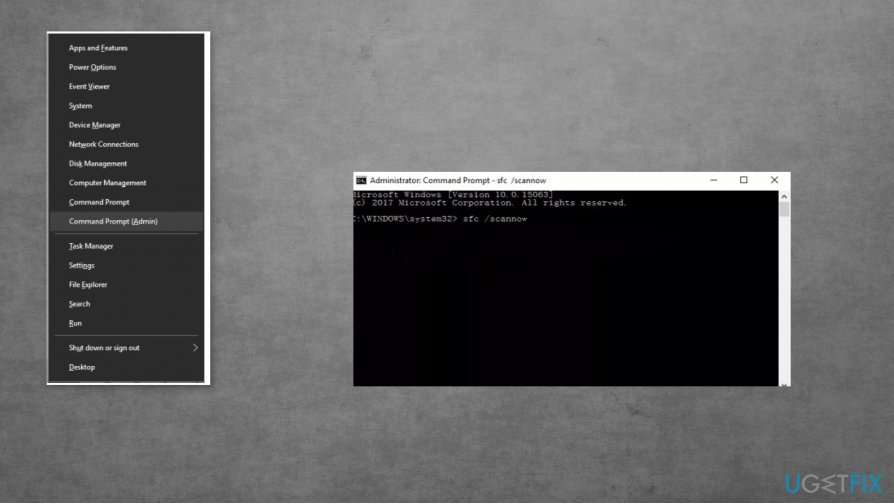 Checkf of betrokken bestanden en krijg oplossingen voor Disk Defragmenter werkt niet fout
Checkf of betrokken bestanden en krijg oplossingen voor Disk Defragmenter werkt niet fout - typ scannow en druk op Enter.
- de scan kan tot 15 minuten duren.
controleer de service zelf om Disk Defragmenter te repareren werkt niet in Windows
- Ga naar het menu Start en zoek naar diensten.msc.
- Kies het pictogram Services en open het tabblad Services.
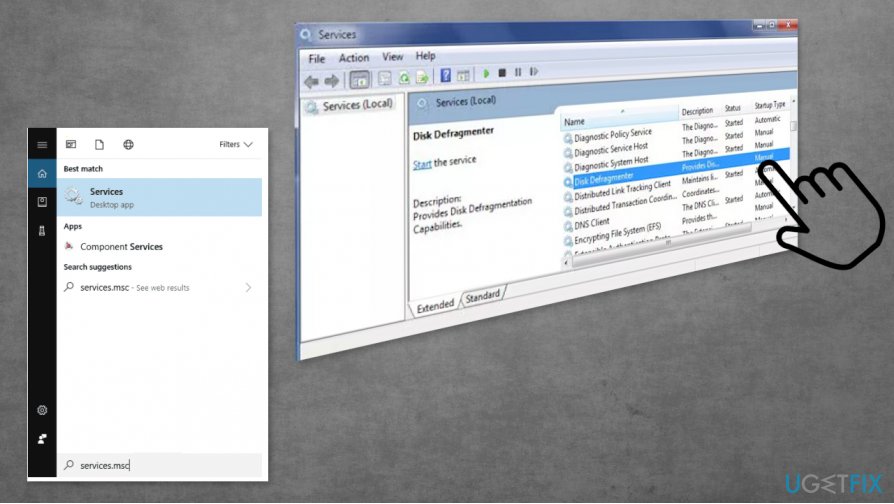 controleer de service op Disk Defragmenter.
controleer de service op Disk Defragmenter.
- klik op een van hen en typ Disk Defragmenter.
- Controleer of de service is ingeschakeld en actief is. Zorg ervoor dat u het in handmatige modus.
- controleer ook deze en stel ze in op Automatisch:
Remote Procedure Call (RPC)
DCOM Server Process Launcher
RPC Endpoint Mapper
beëindig andere processen via Taakbeheer om Disk Defragmenter te repareren werkt niet in Windows 10
- Open Taakbeheer door op Ctrl + Shift + Esc te drukken.
- Controleer of processen actief zijn.
- Righ-klik op een taak die u wilt sluiten en beëindigen vanuit het menu dat verschijnt.
- herhaal met alle verdachte of ongewenste processen.
Maak een nieuwe gebruiker
- druk op de Windows-toets en ik op hetzelfde moment.
- kies Accounts wanneer de Instellingen geopend zijn.
- Selecteer familie & andere personen.
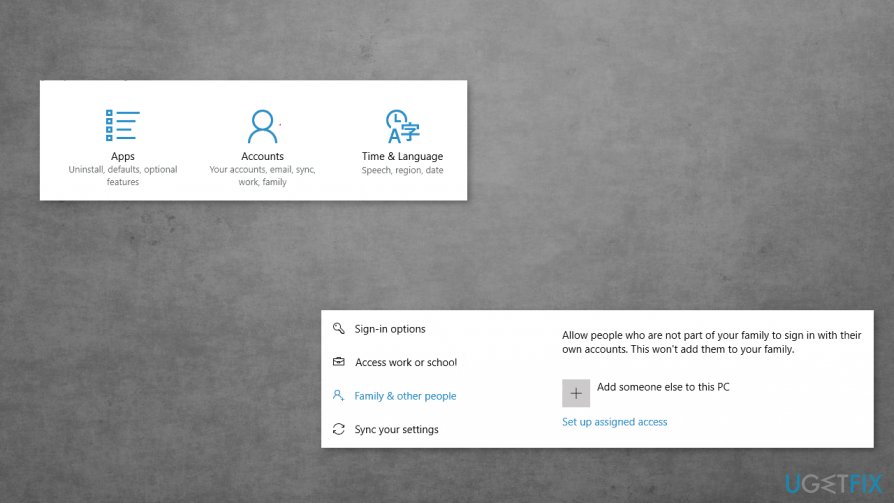 nieuwe gebruiker instellen via accounts.
nieuwe gebruiker instellen via accounts.
- kies om iemand anders aan deze PC toe te voegen.
- Volg de procedures voor het invullen van informatie en maak het account aan. Schakel over naar de nieuwe en controleer of Disk Defragmenter werkt.
Repareer uw fouten automatisch
ugetfix.com team probeert zijn best te doen om gebruikers te helpen de beste oplossingen te vinden voor het elimineren van hun fouten. Als u niet wilt worstelen met handmatige reparatietechnieken, gebruik dan de automatische software. Alle aanbevolen producten zijn getest en goedgekeurd door onze professionals. Tools die u kunt gebruiken om uw fout op te lossen worden hieronder weergegeven:
Download Fix
geluk
garantie
Download Fix
Happiness
Guarantee
als u er niet in geslaagd bent uw fout te herstellen met Reimage, neem dan contact op met ons ondersteuningsteam voor hulp. Laat ons alstublieft alle details weten die u denkt dat wij over uw probleem moeten weten.
dit gepatenteerde reparatieproces maakt gebruik van een database van 25 miljoen componenten die elk beschadigd of ontbrekend bestand op de computer van de gebruiker kunnen vervangen.
om een beschadigd systeem te repareren, moet u de gelicentieerde versie van Reimage malware removal tool aanschaffen.
